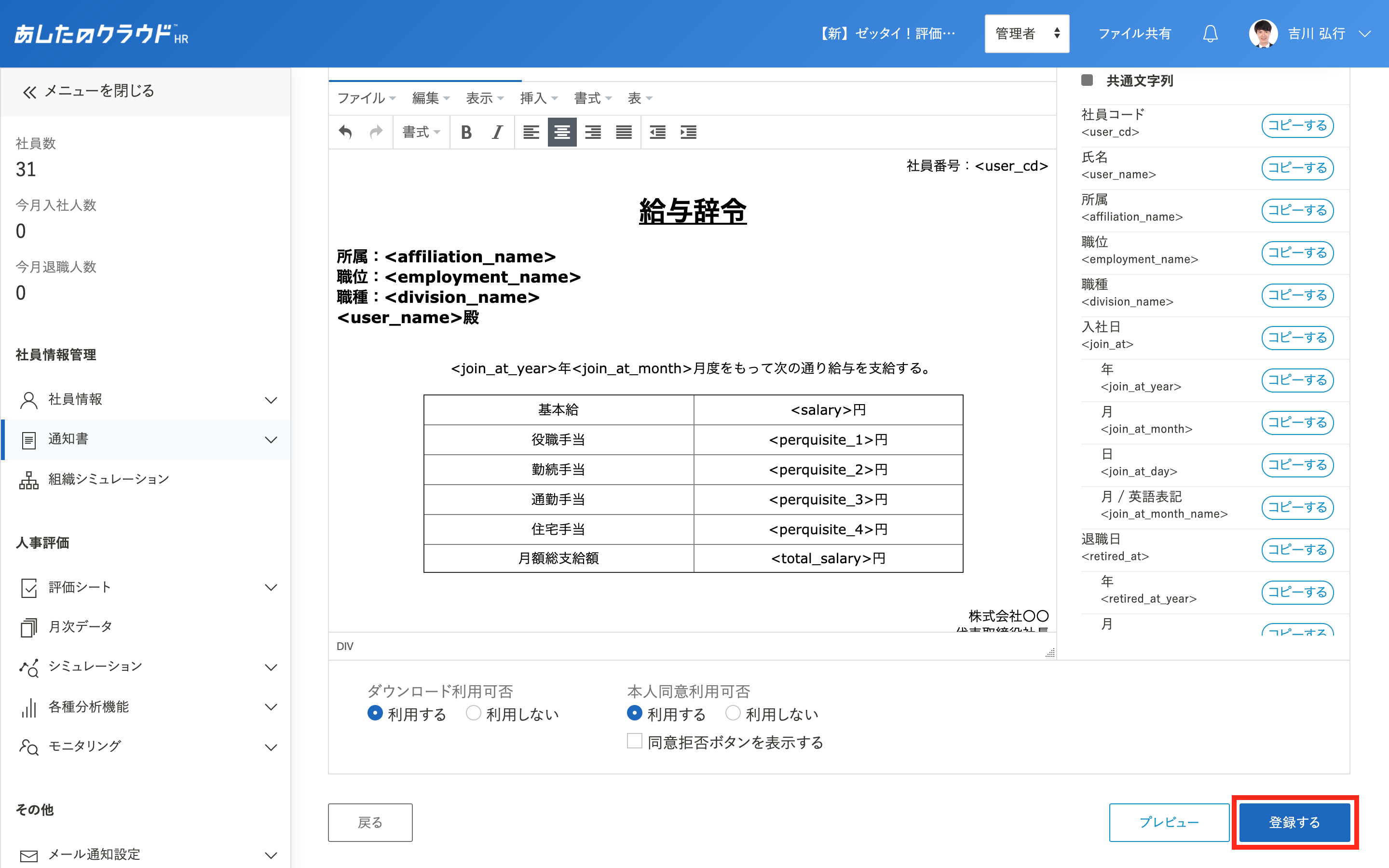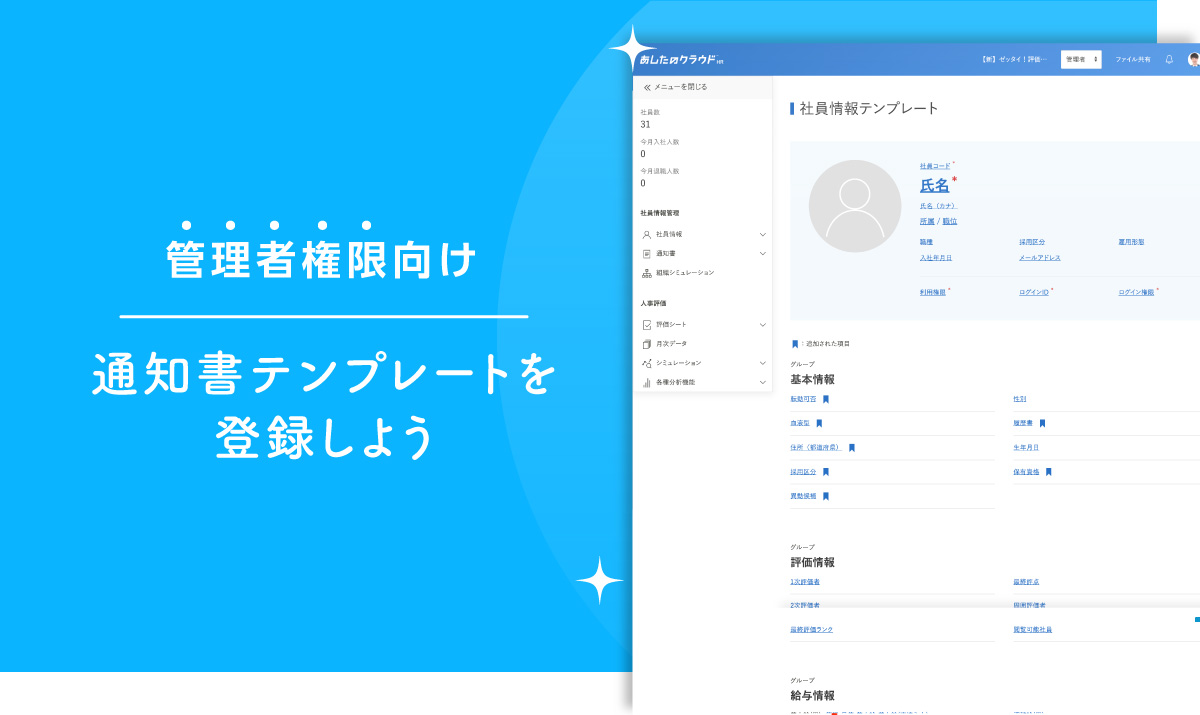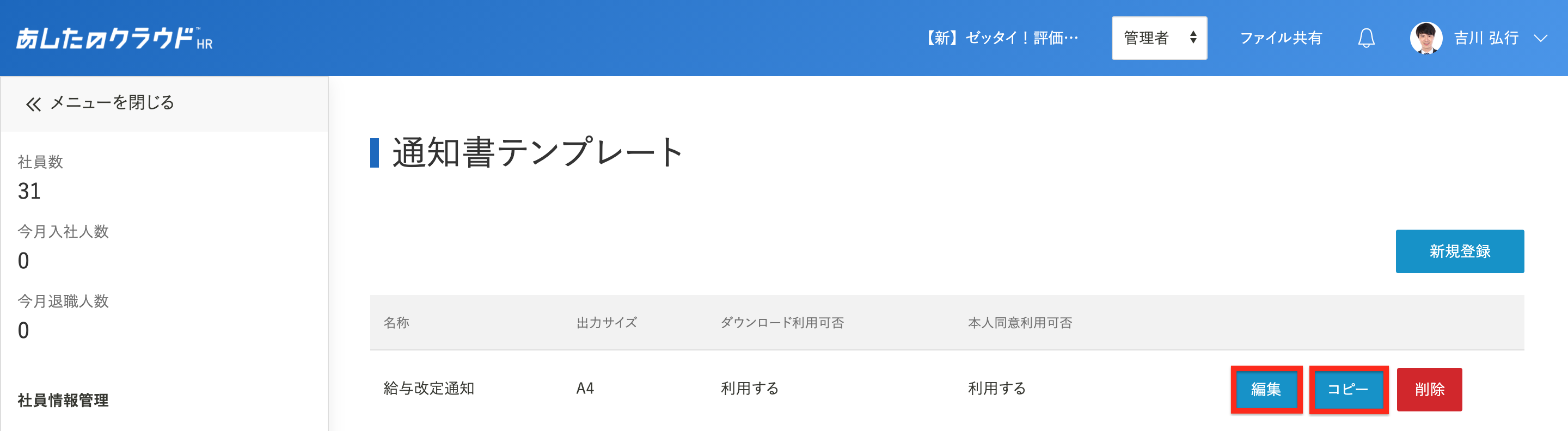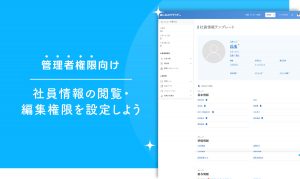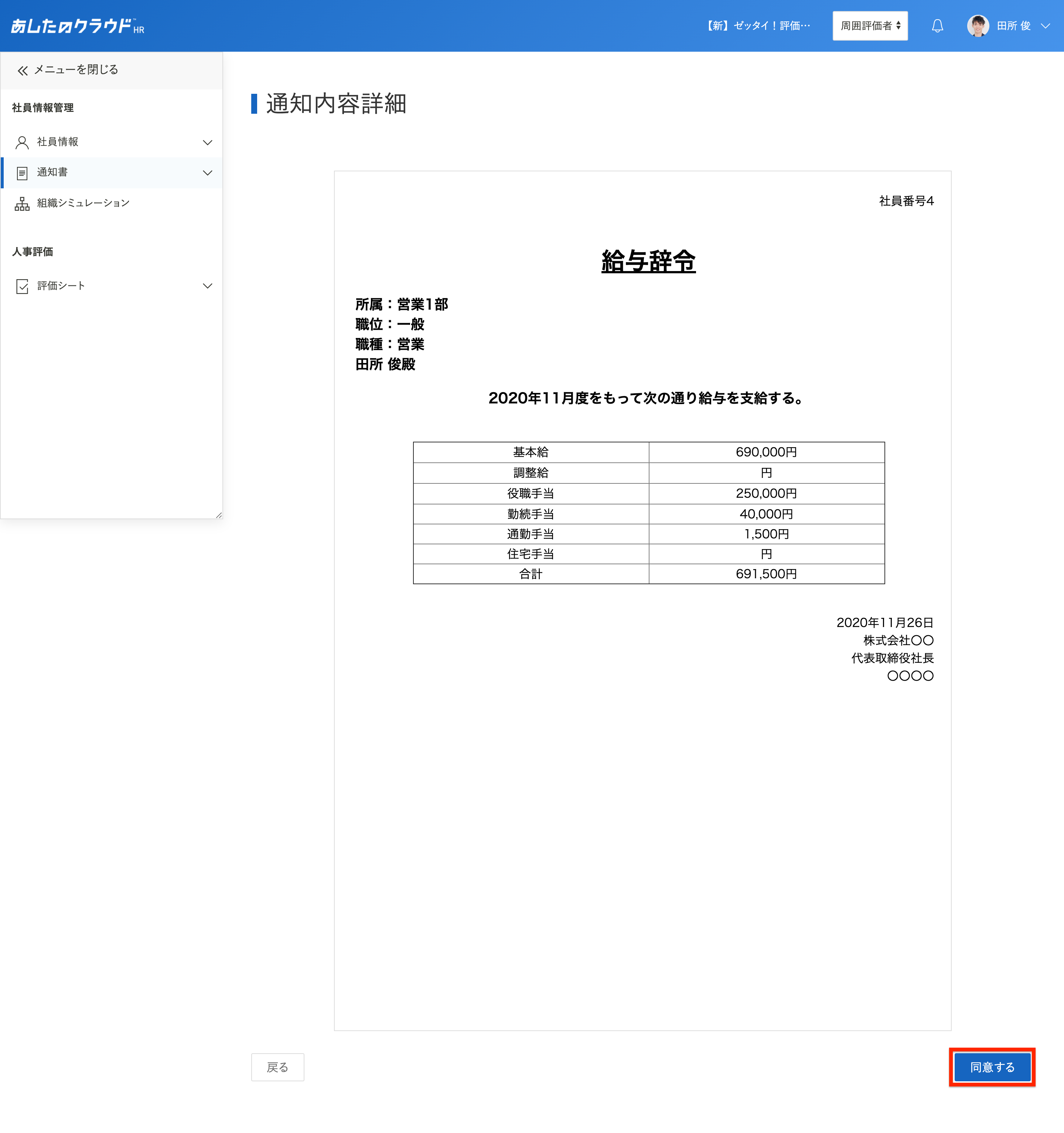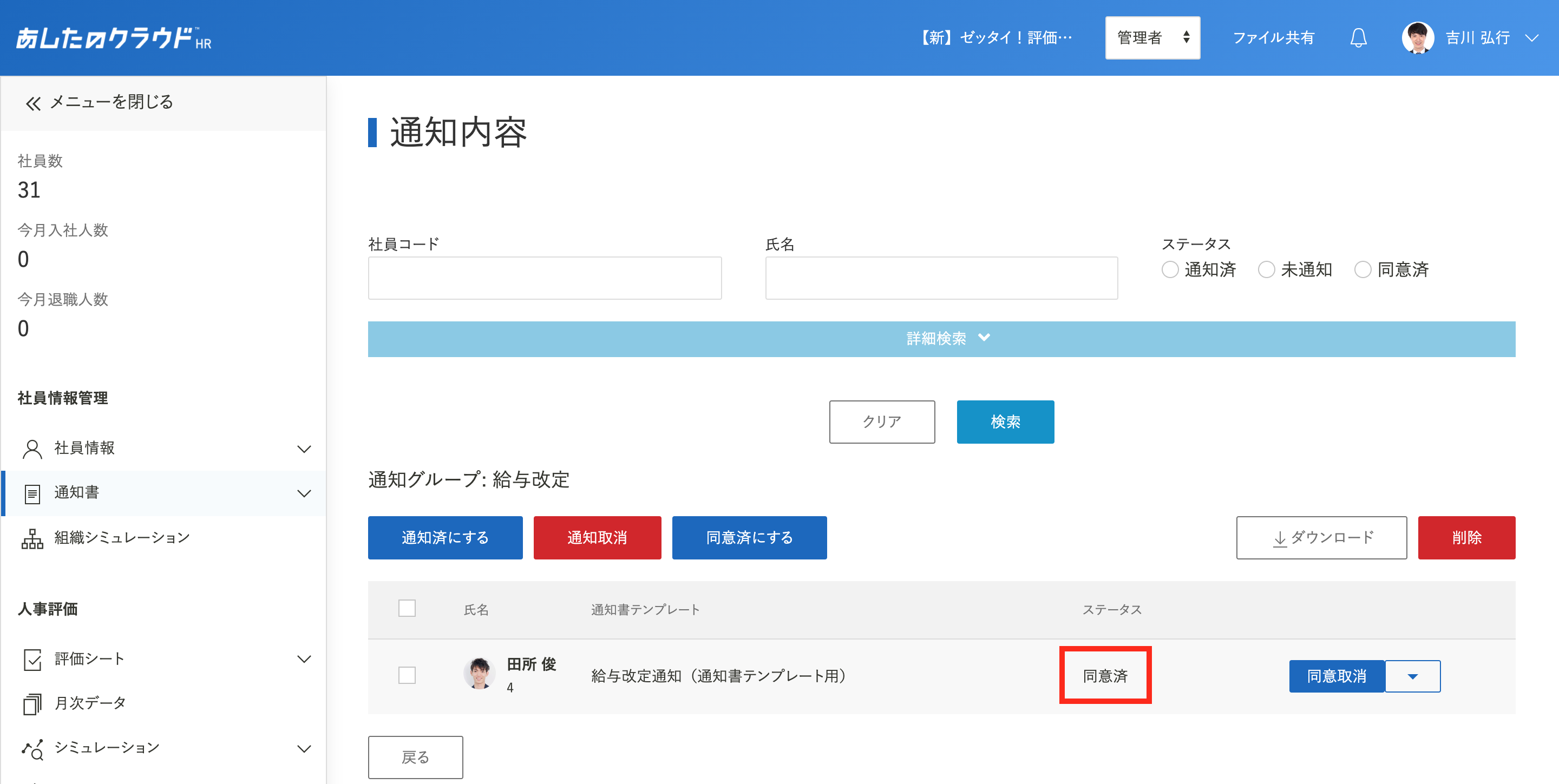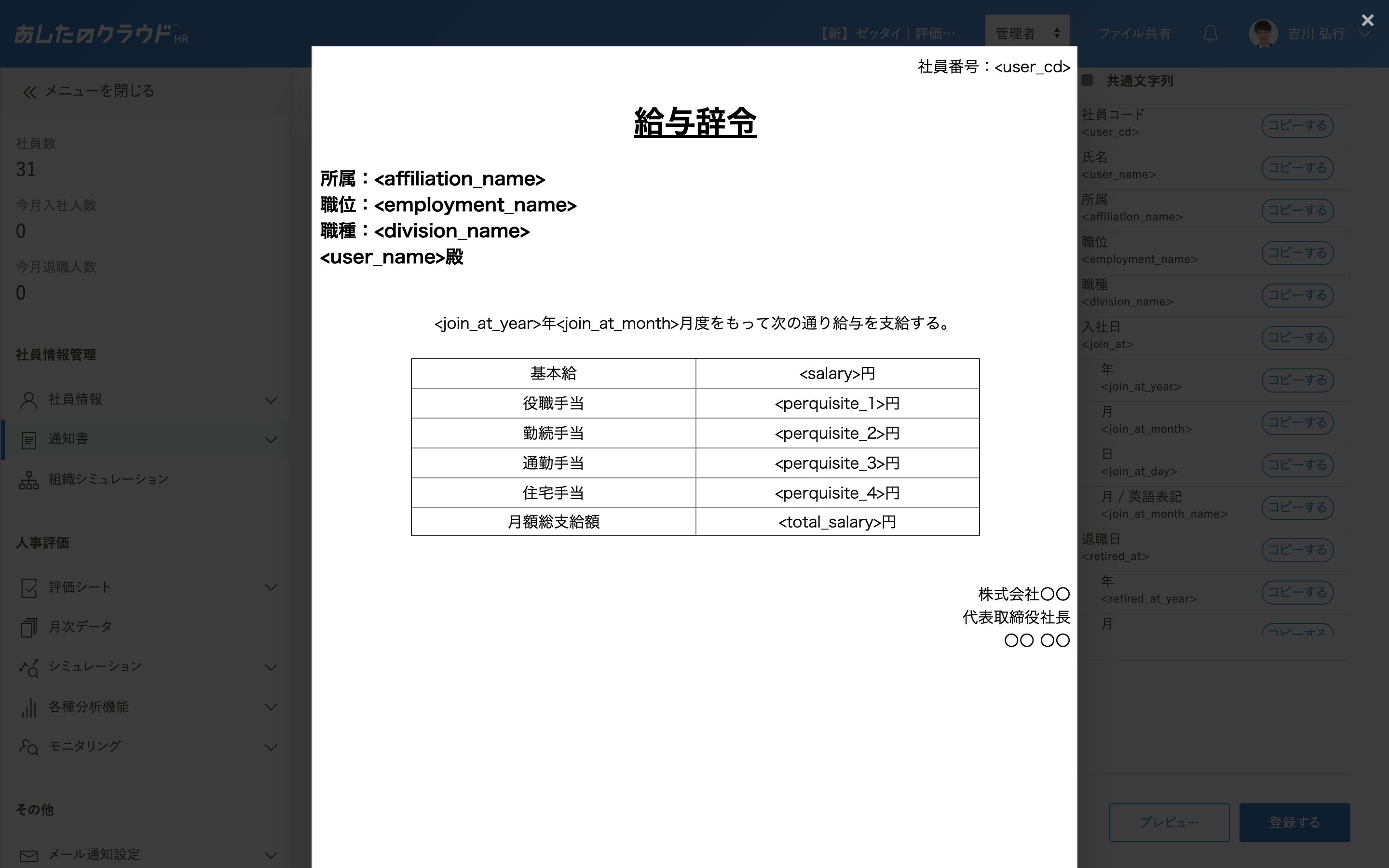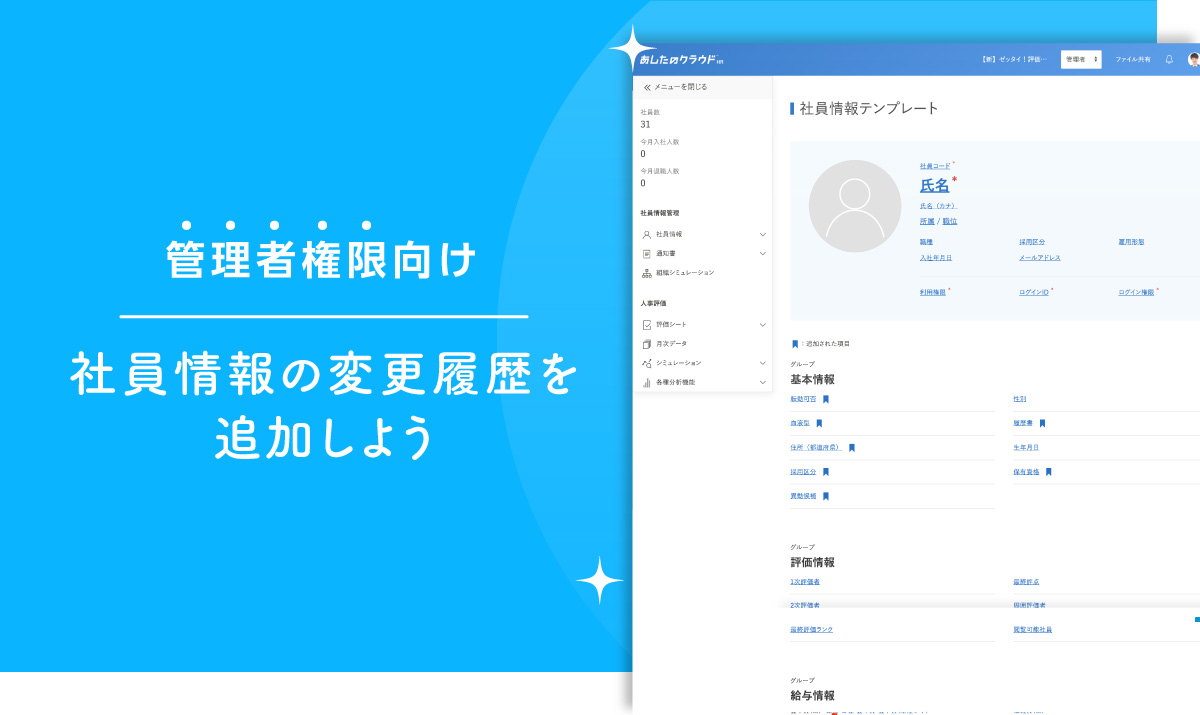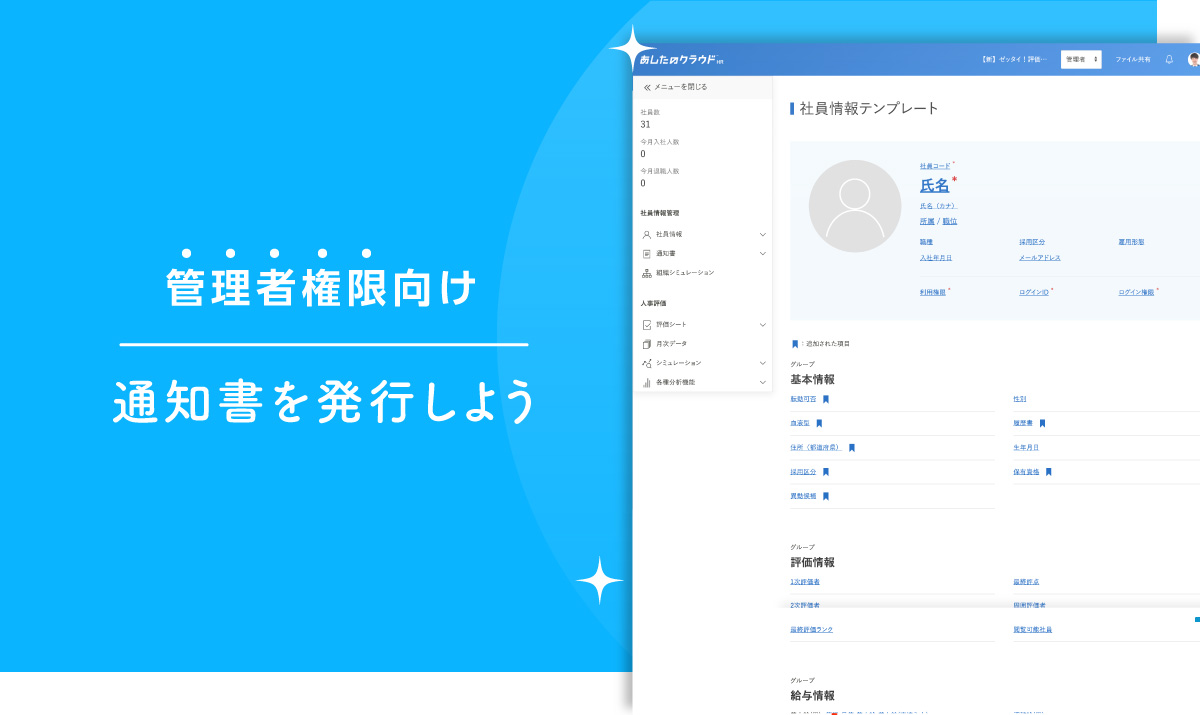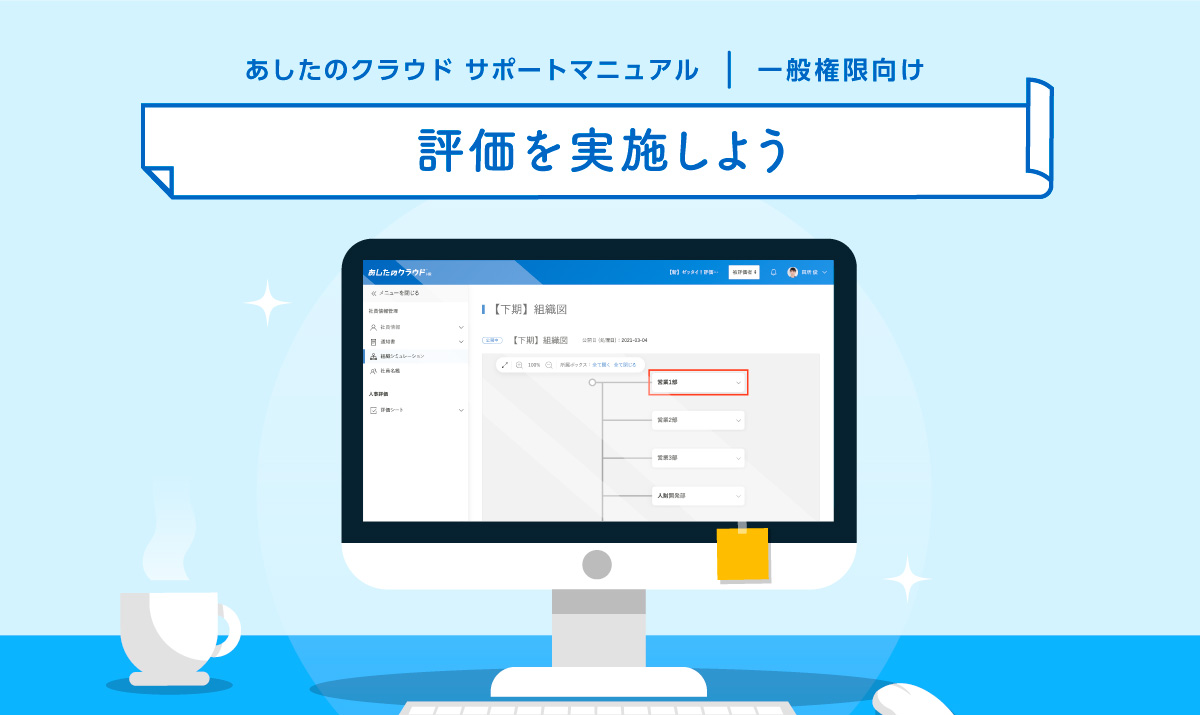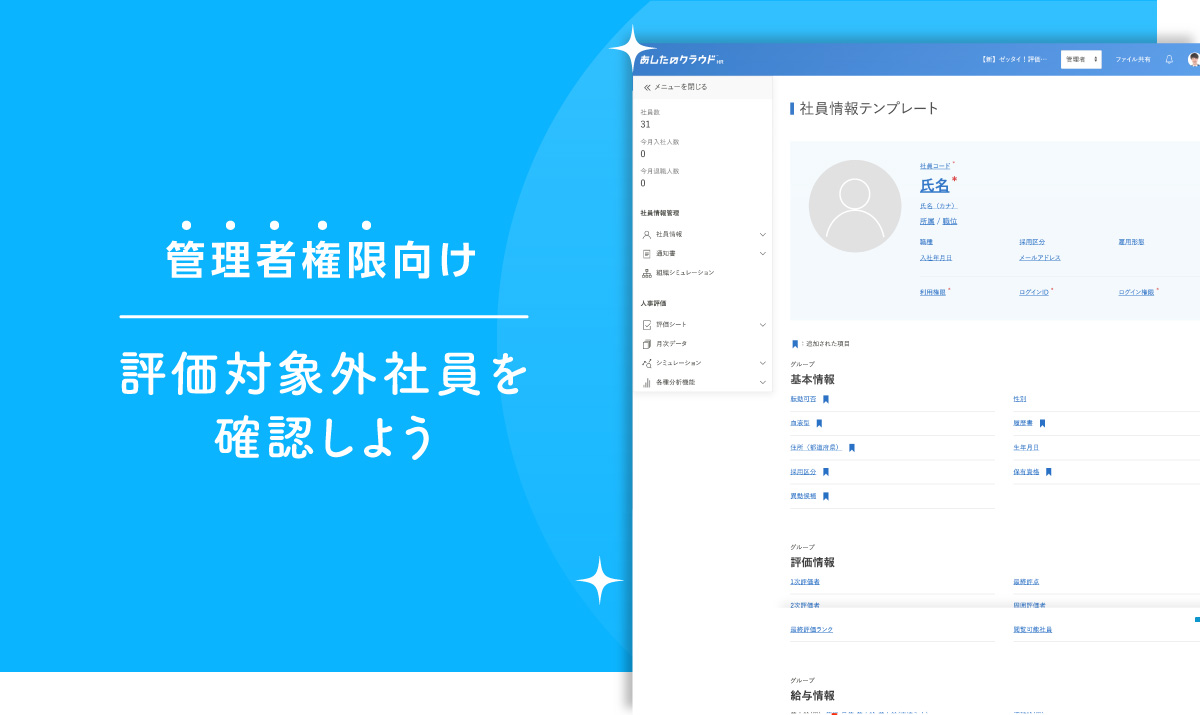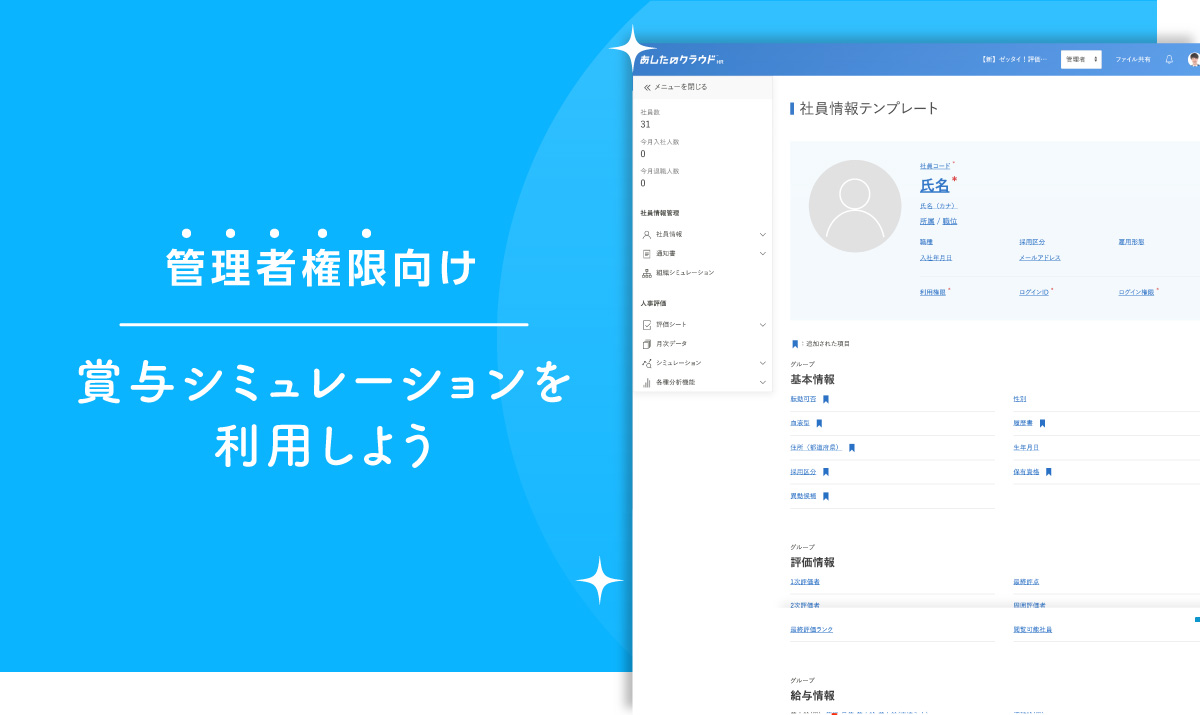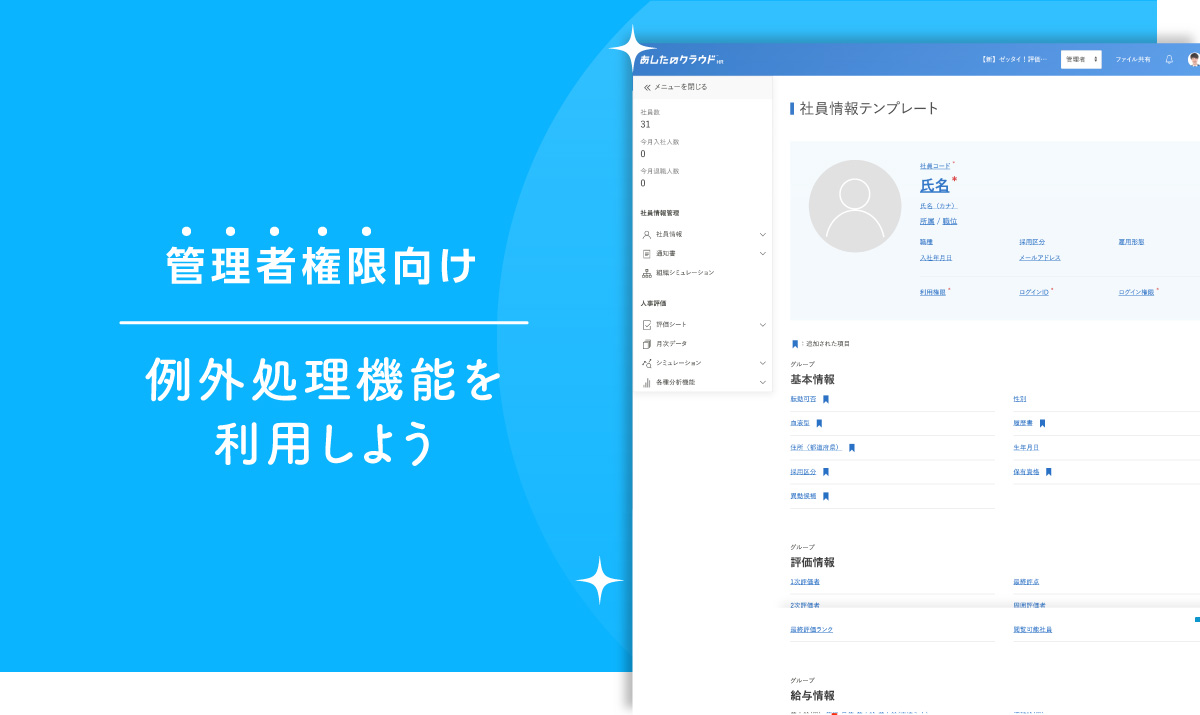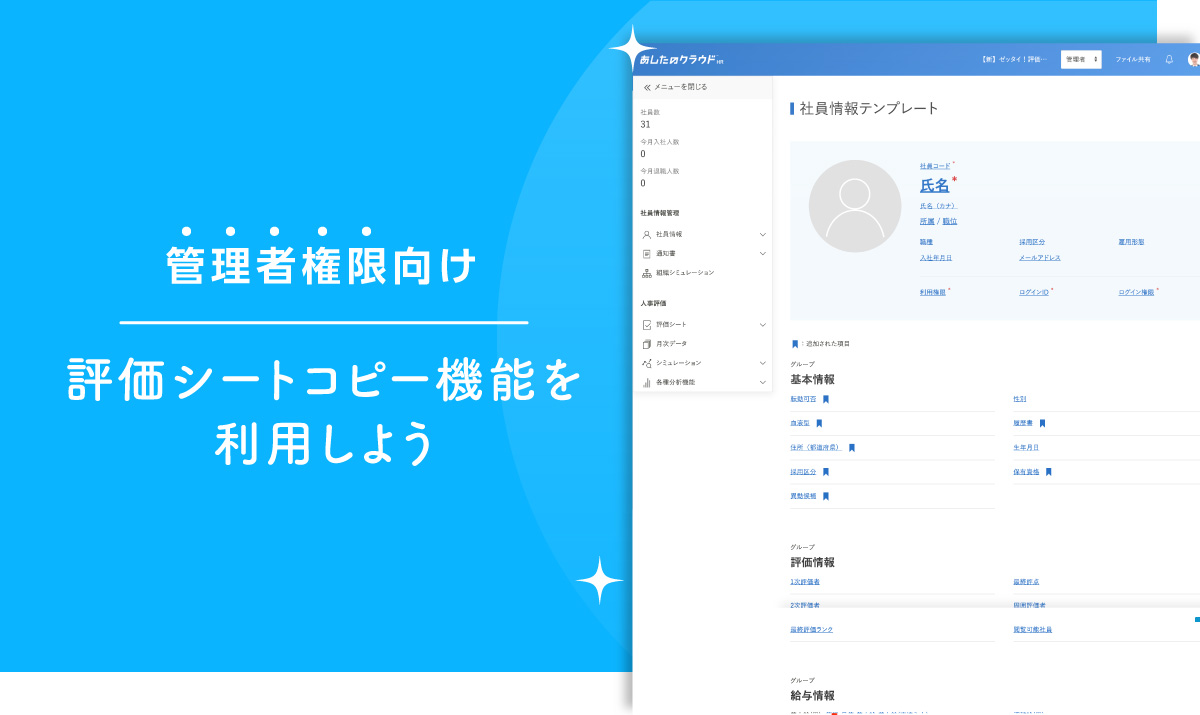雇用契約書、賃金改定同意書、給与改定通知書、労働条件通知書など、各種通知テンプレートを登録することができます。
この記事では、通知書テンプレートの登録方法について解説します。
通知書テンプレートの登録
通知書テンプレートの選択
「通知書テンプレート」をクリックします。
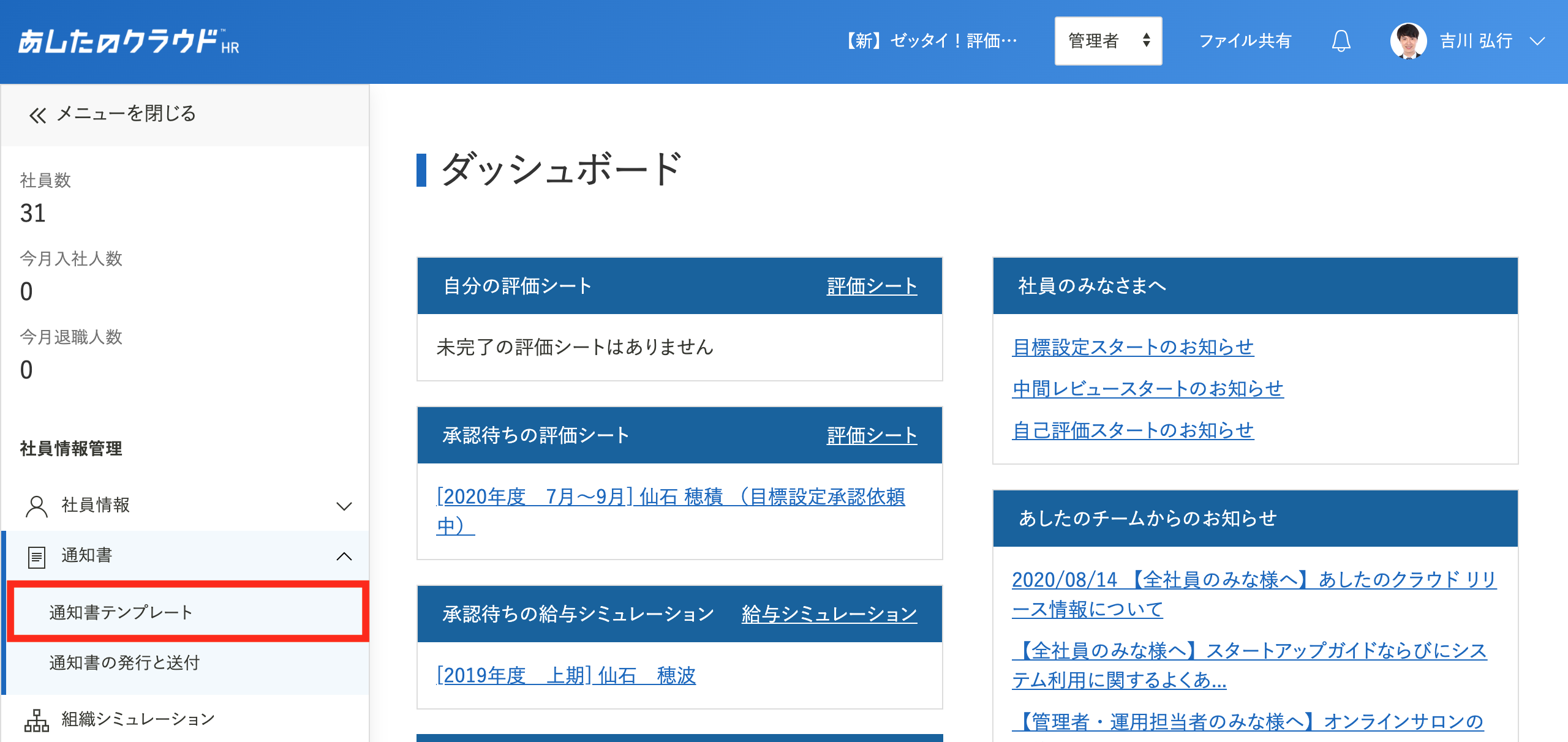
新規登録
「新規登録」をクリックします。
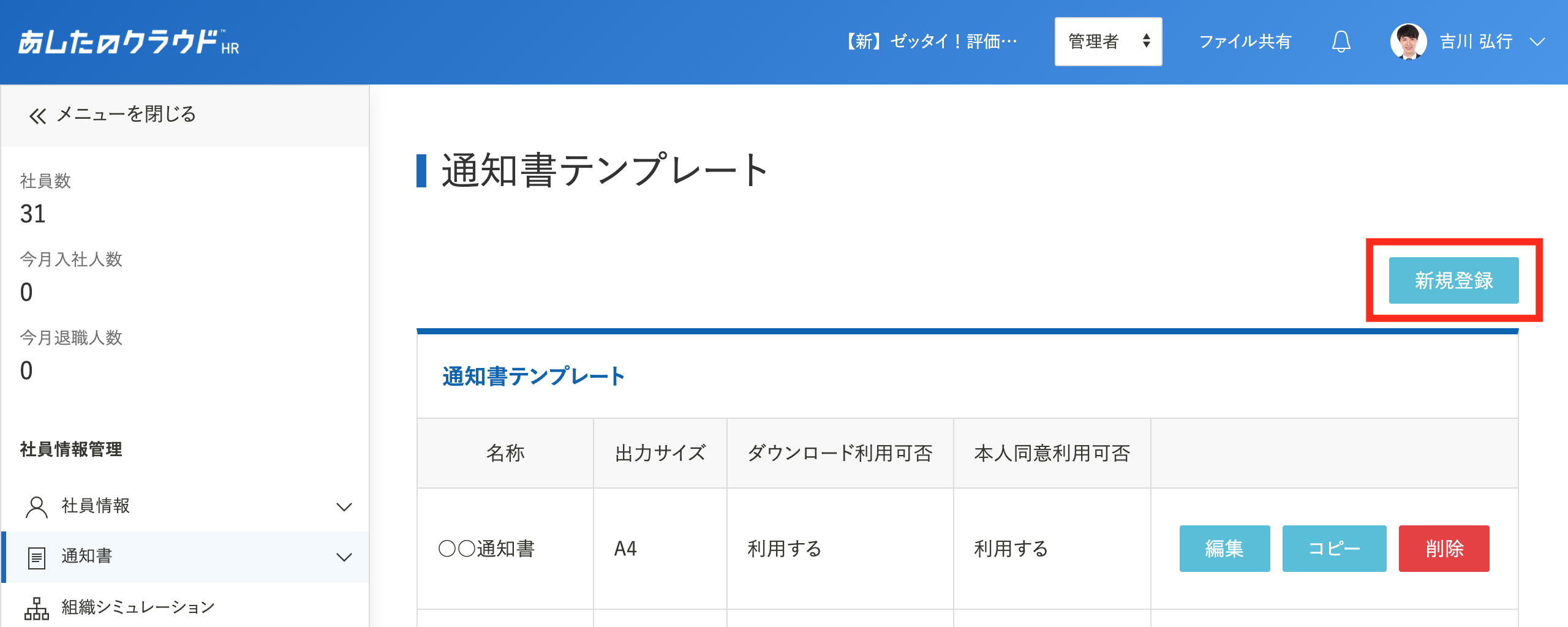
出力サイズの選択
「名称」を入力し、「出力サイズ」を選択します。
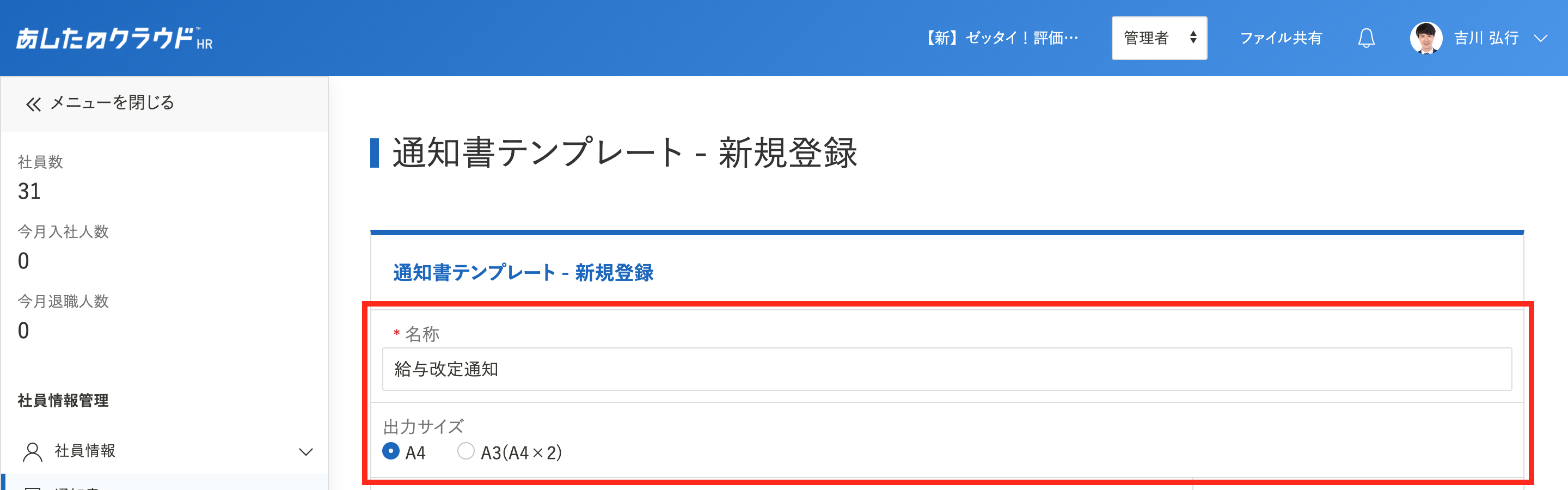
通知内容の入力
テキストエリアに通知内容を入力します。
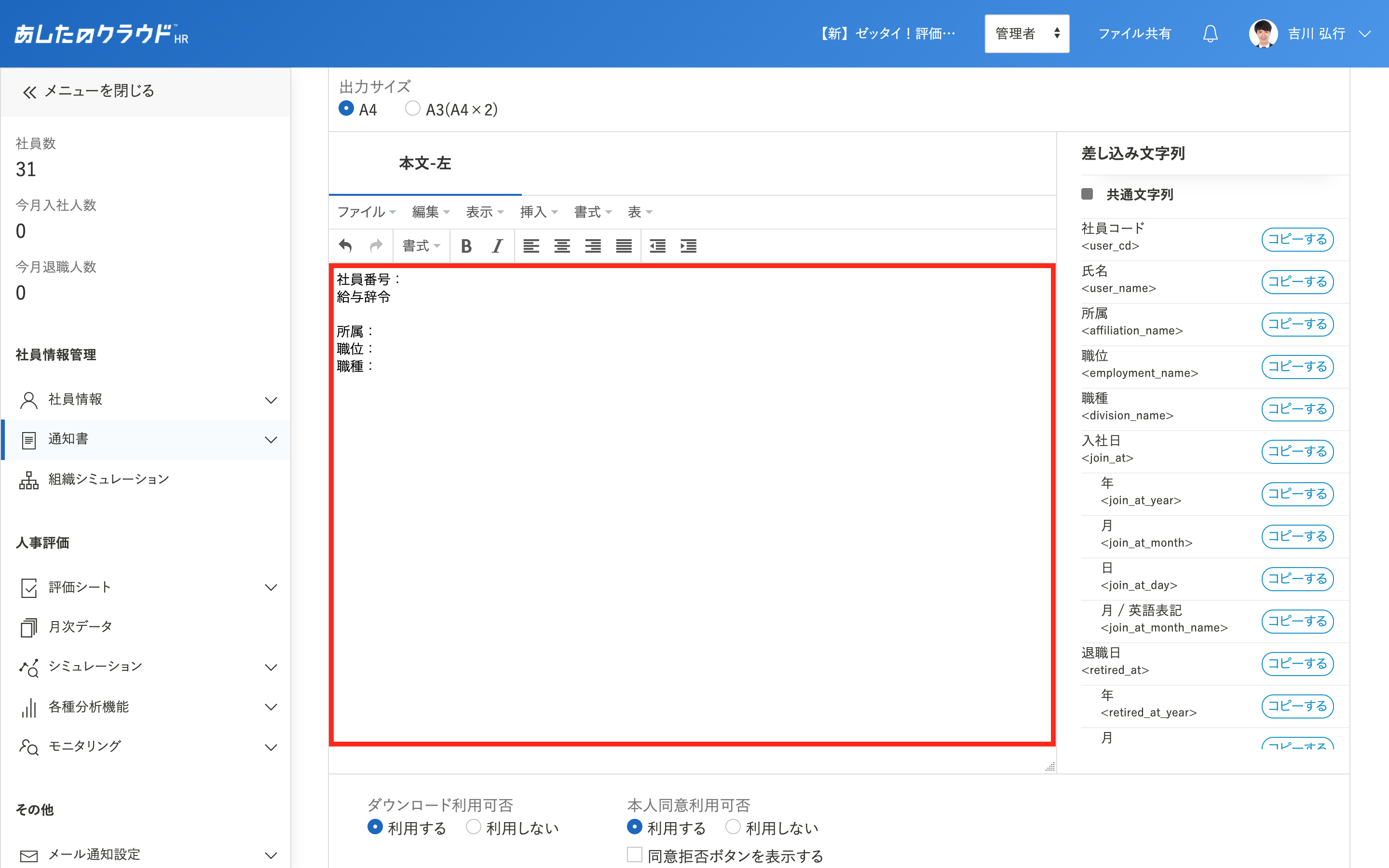
書式の変更
書式を変更したい箇所を選択し、書式メニューをクリックすると書式の変更が行えます。
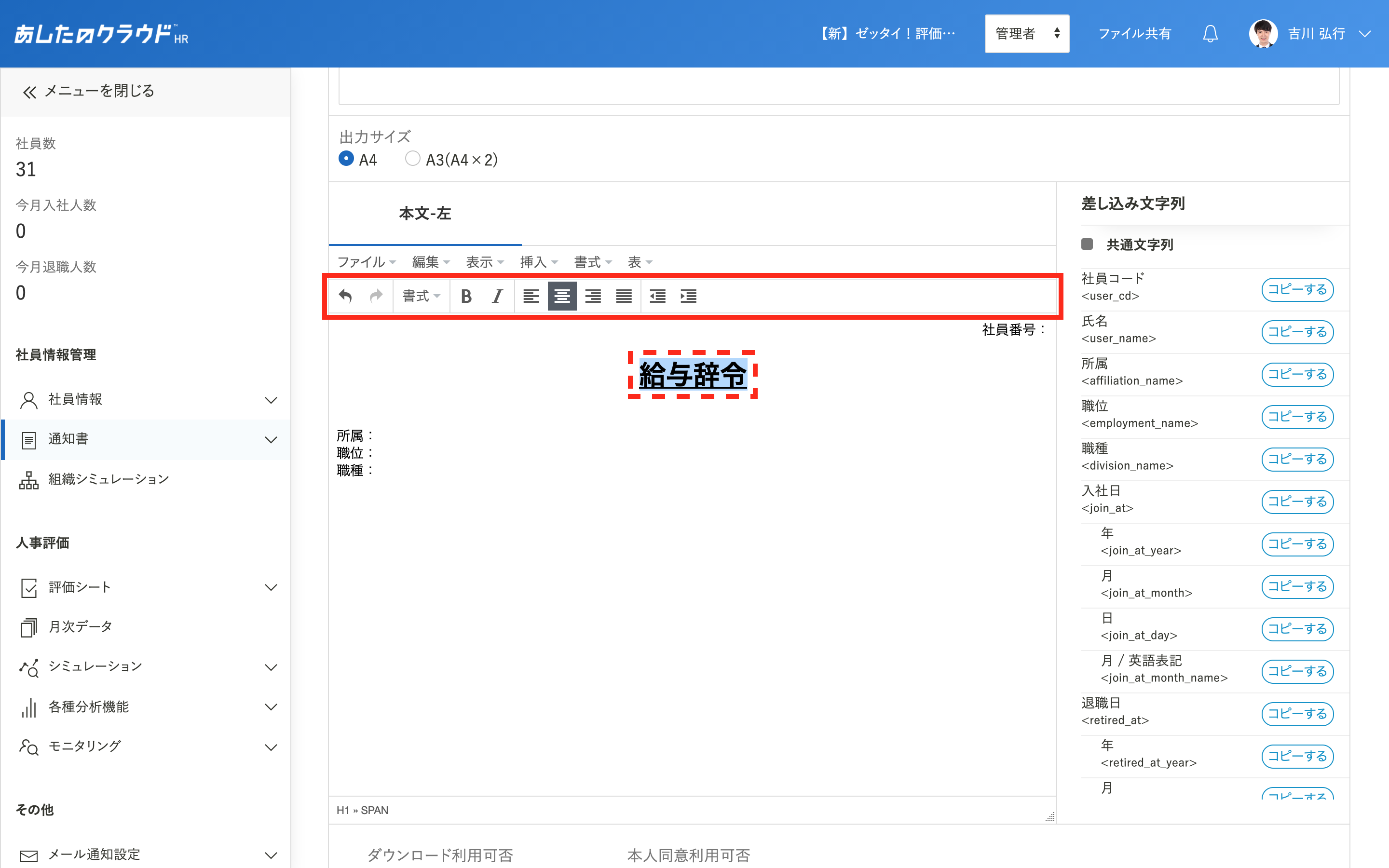
データの表示
「差し込み文字列」を利用すると、社員情報や給与シミュレーション、賞与シミュレーションに登録してあるデータが、通知後に表示されます。
「差し込み文字列」を利用する場合は、入力したい箇所にカーソルを合わせてクリックし、「コピーする」をクリックするとテキストエリアに挿入されます。
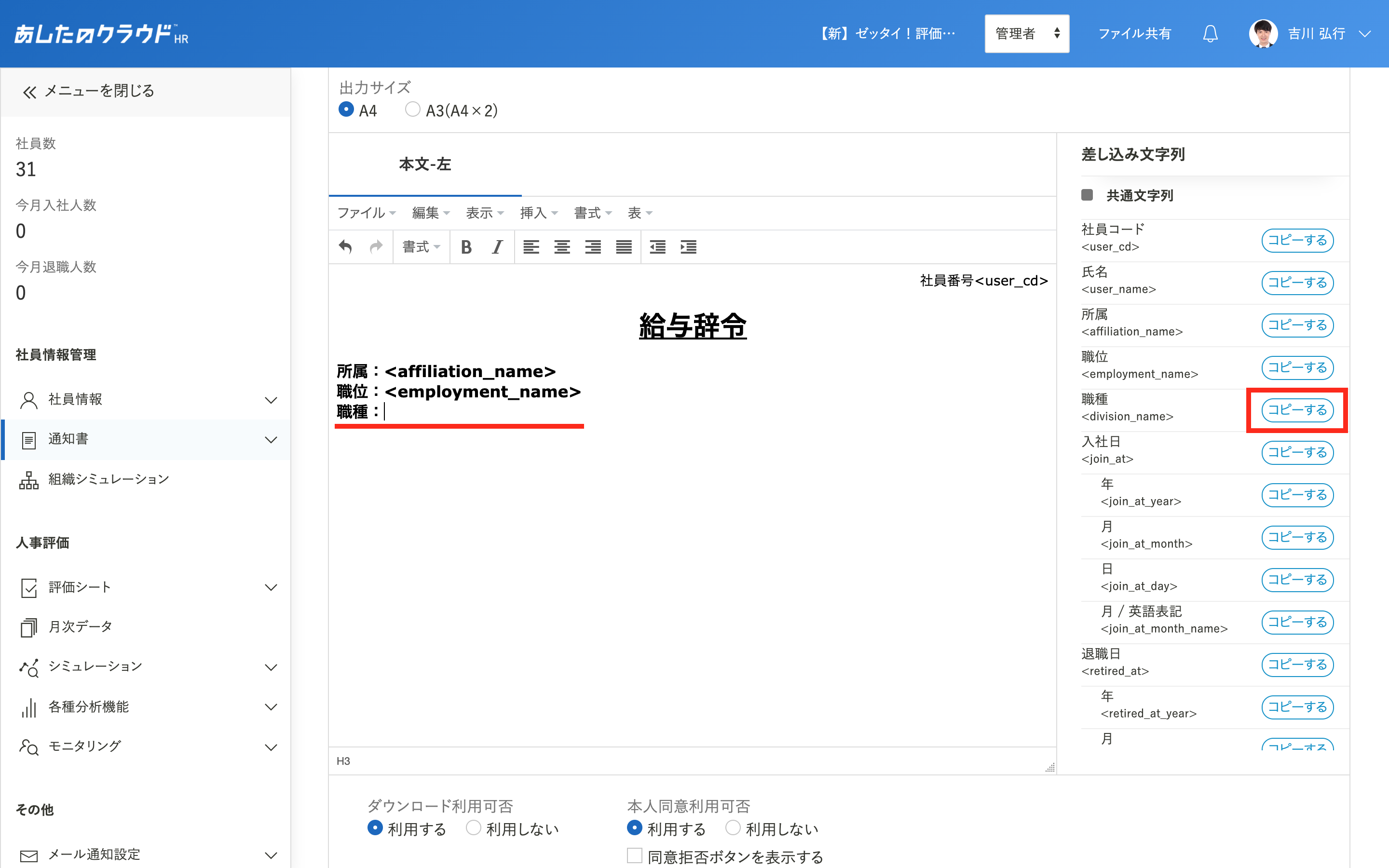
作成したい選択
表を作成する場合は、作成したい箇所にカーソルを合わせてクリックします。
「表」をクリックし、作成したい行数と列数を選択してクリックします。
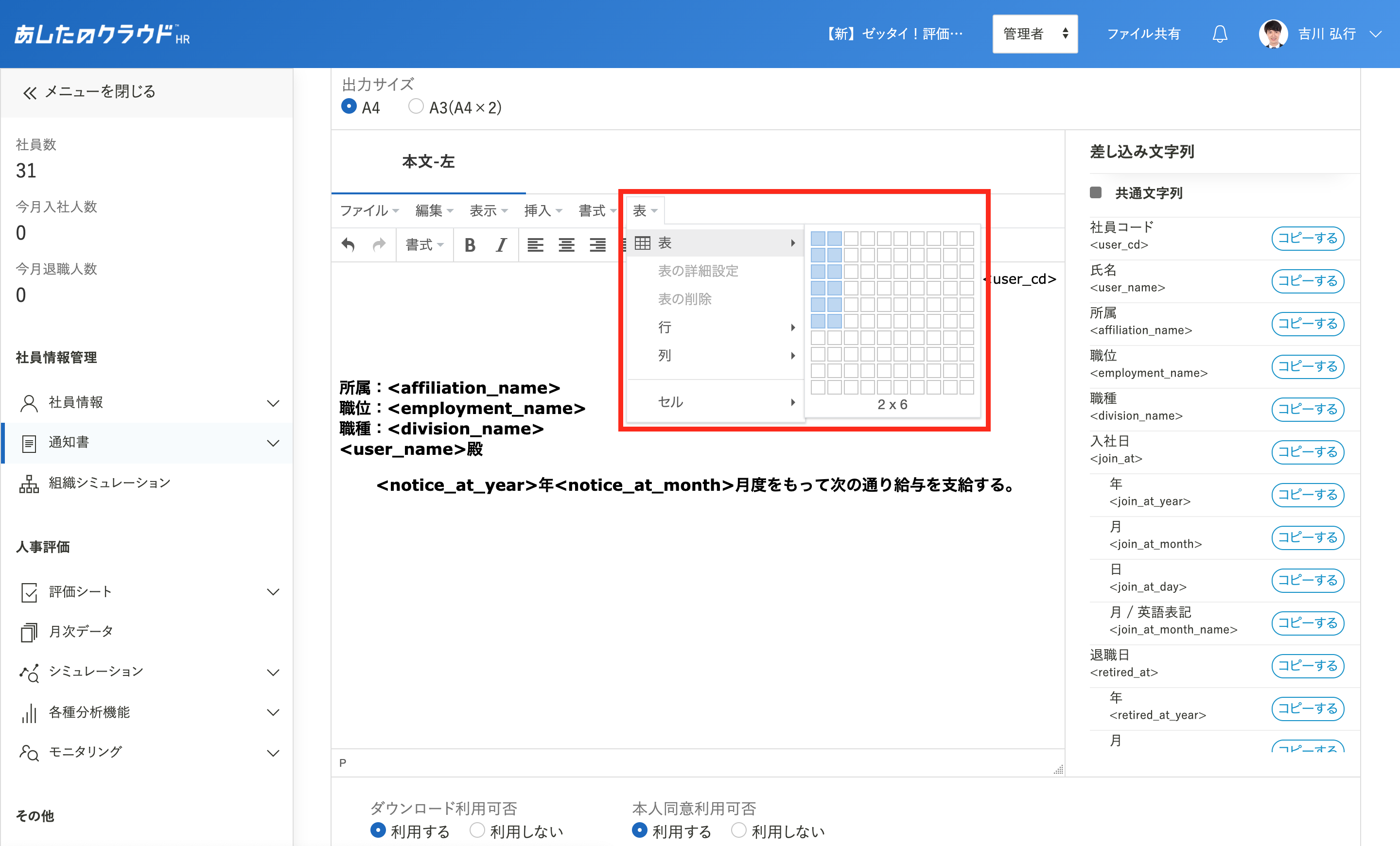
可否の選択
「ダウンロード利用可否」と「本人同意利用可否」を選択します。
本人同意利用可否で「利用する」を選択した場合、同意拒否ボタンの表示有無を選択できます。
同意拒否ボタンを表示させたい場合、「同意拒否ボタンを表示する」にチェックを入れます。
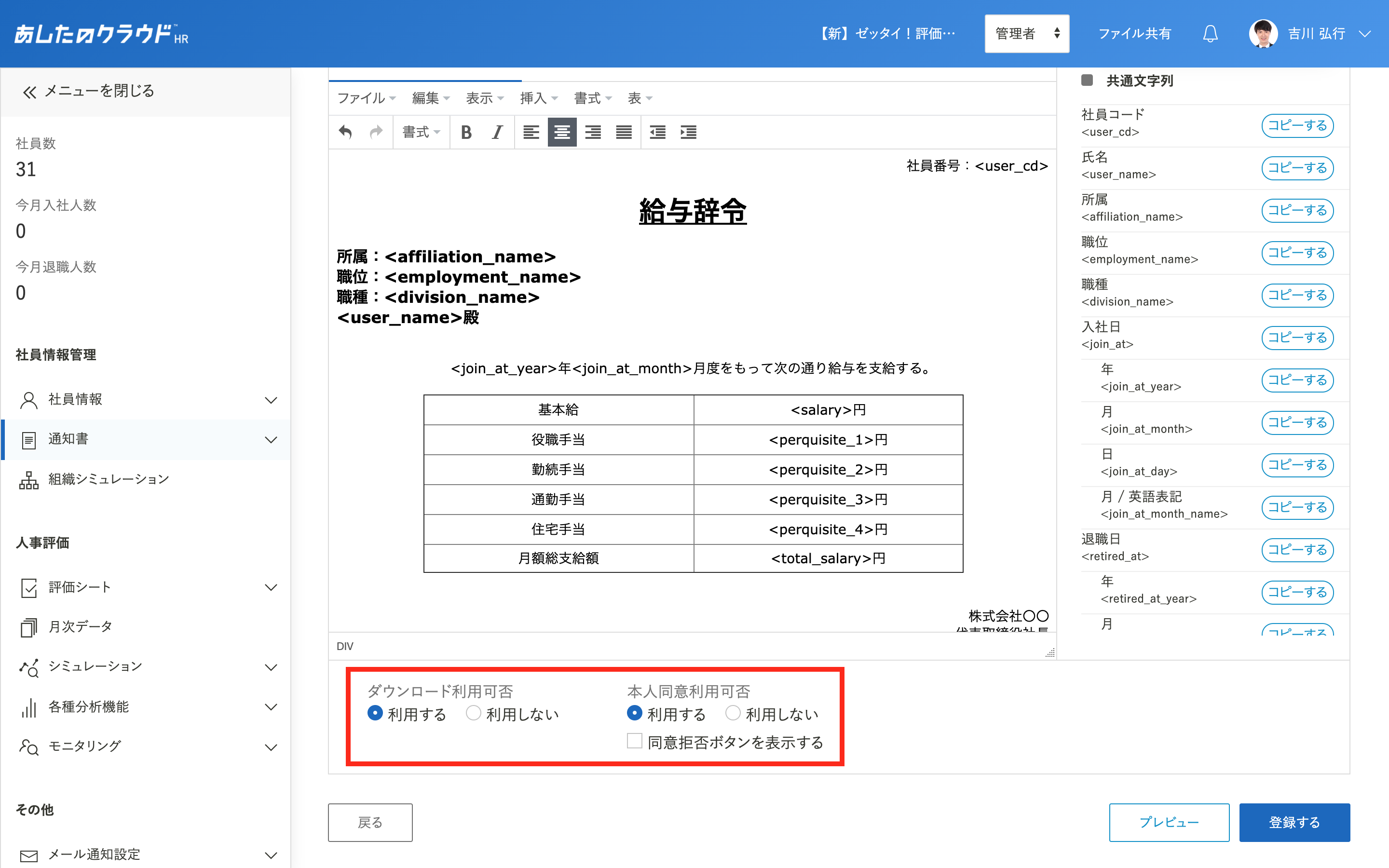
通知書テンプレートの登録
「登録する」をクリックし、画面右上に「登録が完了しました。」と表示されると、通知書テンプレートが登録されます。